¿Cómo desinstalar el secuestrador de navegador "Conf Search"?
Malware específico de MacConocido también como: Redirección conf-search.com
Obtenga un escaneo gratuito y verifique si su computadora está infectada.
ELIMÍNELO AHORAPara usar el producto con todas las funciones, debe comprar una licencia para Combo Cleaner. 7 días de prueba gratuita limitada disponible. Combo Cleaner es propiedad y está operado por RCS LT, la empresa matriz de PCRisk.
¿Cómo eliminar el secuestrador de navegador "Conf Search" de Mac?
¿Qué es "Conf Search"?
Un secuestrador de navegador es un tipo de aplicación que promueve un motor de búsqueda falso (su dirección). Secuestra un navegador cambiando su configuración. "Conf Search" promueve la dirección conf-search.com. Además, este secuestrador de navegador agrega la función "Managed by your organization" ("Administrado por su organización") en los navegadores Google Chrome. Es común que las aplicaciones de este tipo estén diseñadas para recopilar cierta información sobre sus usuarios (datos de navegación). Es probable que "Conf Search" también recopile datos. Por lo general, los usuarios descargan e instalan secuestradores del navegador sin saberlo, por esta razón se les llama aplicaciones potencialmente no deseadas (PUAs, por sus siglas en inglés).
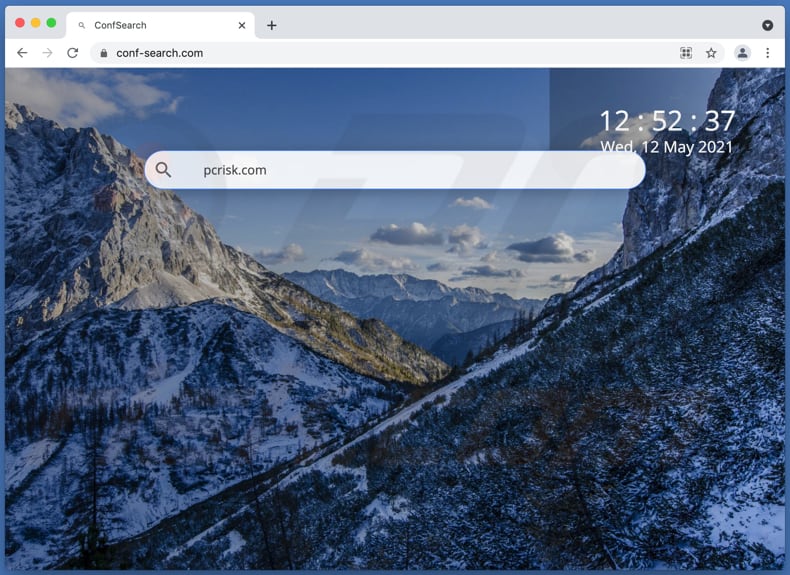
Por lo general, los secuestradores de navegador cambian la dirección de un motor de búsqueda predeterminado, la página de inicio y la nueva pestaña a la dirección de un motor de búsqueda falso que están diseñados para promover. El objetivo principal de los secuestradores de navegador es hacer que los usuarios visiten una dirección específica cuando ingresan consultas de búsqueda en la barra de URL, abren un navegador o una nueva pestaña. Como se mencionó en el párrafo anterior, "Conf Search" promueve la dirección conf-search.com. Este motor de búsqueda falso puede mostrar resultados generados por Yahoo, Google y posiblemente otro motor de búsqueda legítimo. Depende de la geolocalización del visitante. En el momento de la investigación, conf-search.com redirigió a search.yahoo.com y google.com. Es posible que conf-search.com pueda redirigir a los usuarios a sitios web cuestionables o mostrar resultados generados por motores de búsqueda no confiables. Por lo tanto, se recomienda no confiar en conf-search.com o cualquier otro motor de búsqueda falso. Vale la pena mencionar que los usuarios pueden deshacer los cambios que ha realizado el secuestrador de navegador instalado cuando esa aplicación ya no está instalada. Por lo tanto, conf-search.com se puede eliminar o cambiar a otra dirección solo después de desinstalar la aplicación "Conf Search".
Es probable que "Conf Search" recopile datos de navegación como direcciones de Protocolo de Internet, consultas de búsqueda ingresadas, geolocalizaciones, direcciones de sitios web visitados, etc. Además, es posible que esta aplicación pueda leer información confidencial, por ejemplo, contraseñas, detalles de tarjetas de crédito. En tal caso, sus desarrolladores pueden vender los datos obtenidos a terceros (potencialmente ciberdelincuentes), utilizarlos con fines de marketing o monetizarlos de otras formas. Por este motivo (y los motivos mencionados en el párrafo anterior), se recomienda encarecidamente no tener aplicaciones como "Conf Search" instaladas en un navegador o sistema operativo.
| Nombre | Redirección conf-search.com |
| Tipo de Amenaza | Browser hijacker, Mac malware, Mac virus |
| Dirección IP de Servicio | 51.158.20.43 |
| Síntomas | Su Mac se vuelve más lenta de lo normal, ve anuncios emergentes no deseados, es redirigido a sitios web sospechosos. |
| Métodos de Distribución | Anuncios emergentes engañosos, instaladores de software libre (agrupación/bundling), instaladores falsos de Flash Player, descargas de archivos torrent. |
| Daño | Seguimiento de la navegación en Internet (posibles problemas de privacidad), visualización de anuncios no deseados, redireccionamientos a sitios web sospechosos, pérdida de información privada. |
| Eliminación de Malware |
Para eliminar posibles infecciones de malware, escanee su computadora con un software antivirus legítimo. Nuestros investigadores de seguridad recomiendan usar Combo Cleaner. Descargue Combo Cleaner para WindowsEl detector gratuito verifica si su equipo está infectado. Para usar el producto con todas las funciones, debe comprar una licencia para Combo Cleaner. 7 días de prueba gratuita limitada disponible. Combo Cleaner es propiedad y está operado por RCS LT, la empresa matriz de PCRisk. |
Más ejemplos de aplicaciones diseñadas para secuestrar navegadores son OpticalRatePro, AccessibleSearchEngine y FunctionLogInput. Por lo general, la única diferencia principal entre los secuestradores de navegador es la dirección para la que están diseñados. Cabe señalar que la mayoría de las aplicaciones de este tipo son inútiles para sus usuarios, incluso si se promocionan como útiles y legítimas. Por lo general, los secuestradores de navegador se monetizan al obligar a los usuarios a visitar ciertas direcciones y recopilar información sobre ellas. Si una aplicación de este tipo está instalada en un navegador web o en el sistema operativo, debe eliminarse.
¿Cómo se instaló "Conf Search" en mi computadora?
Muy a menudo, las descargas e instalaciones no deseadas se producen a través de descargadores e instaladores de otros programas. Más precisamente, cuando las aplicaciones potencialmente no deseadas se empaquetan con esos otros programas. Como regla general, los usuarios pueden encontrar y rechazar ofertas no deseadas en "Avanzado", "Personalizado" u otras configuraciones o junto con algunas casillas de verificación y hacerlo antes de finalizar las descargas e instalaciones. Cuando los usuarios descargan o instalan programas sin cambiar esa configuración, también aceptan descargar o instalar aplicaciones potencialmente no deseadas incluidas/ofrecidas. En algunos casos, los usuarios provocan descargas o instalaciones no deseadas al hacer clic en ciertos anuncios engañosos, al hacer clic en anuncios que están diseñados para ejecutar ciertos scripts.
¿Cómo evitar la instalación de aplicaciones potencialmente no deseadas?
Es recomendable descargar los programas (y archivos) deseados de sitios web oficiales confiables a través de enlaces de descarga directa y evitar el uso de descargadores de terceros, redes Peer-to-Peer (por ejemplo, clientes torrent, eMule), sitios web no oficiales, etc. Tampoco es seguro utilizar instaladores de terceros. Canales poco confiables para descargar e instalar aplicaciones, los archivos se pueden usar para distribuir PUAs o incluso software malicioso. Además, se recomienda no finalizar las descargas e instalaciones sin marcar "Avanzado", "Personalizado" y otras configuraciones y rechazar ofertas adicionales no deseadas. Tampoco se debe hacer clic en los anuncios que aparecen en páginas sombreadas. Siempre existe la posibilidad de que un anuncio de este tipo esté diseñado para abrir otros sitios de este tipo o incluso descargar o instalar alguna PUA. Se deben eliminar todas las extensiones, complementos o complementos no deseados que estén instalados en un navegador. El software de este tipo que está instalado en el sistema operativo también debe desinstalarse. Si su computadora ya está infectada con secuestradores de navegador, le recomendamos ejecutar un escaneo Combo Cleaner Antivirus para Windows para eliminarlos automáticamente.
conf-search.com muestra resultados de Google (GIF):
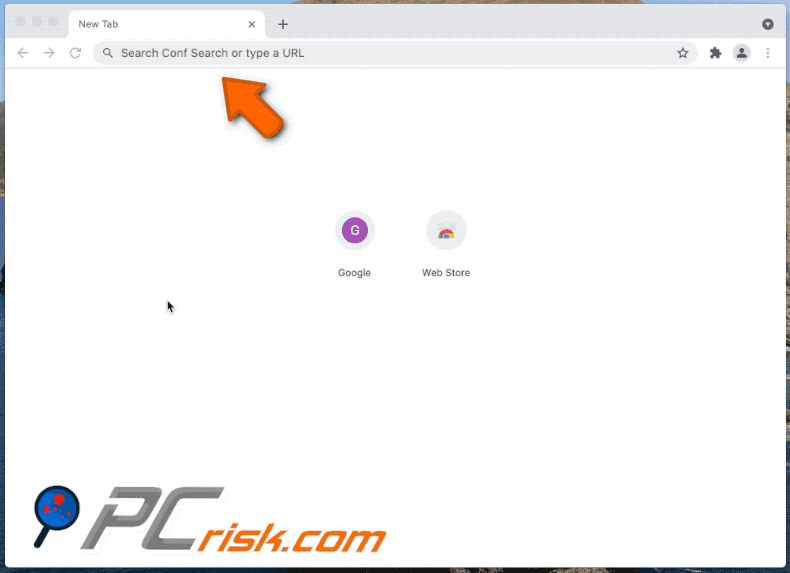
Conf-search.com muestra resultados de Yahoo (GIF):
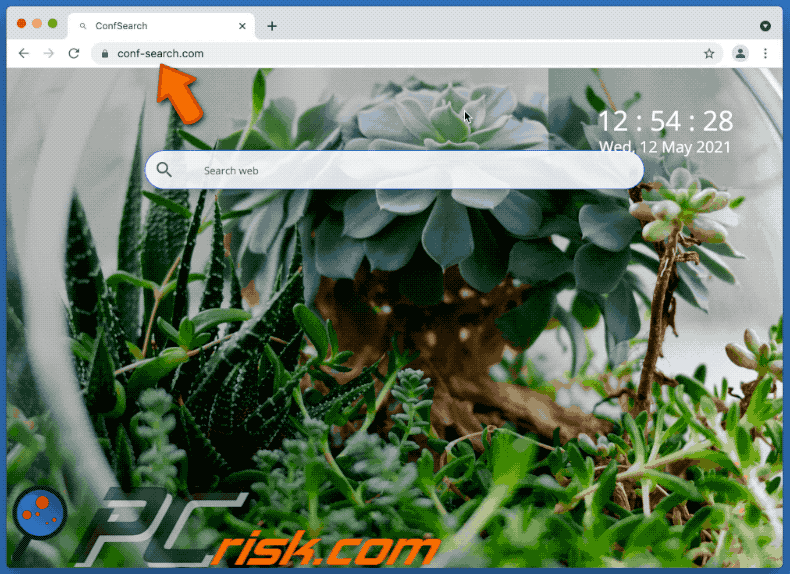
Instalador de "Conf Search" (primer paso de instalación):
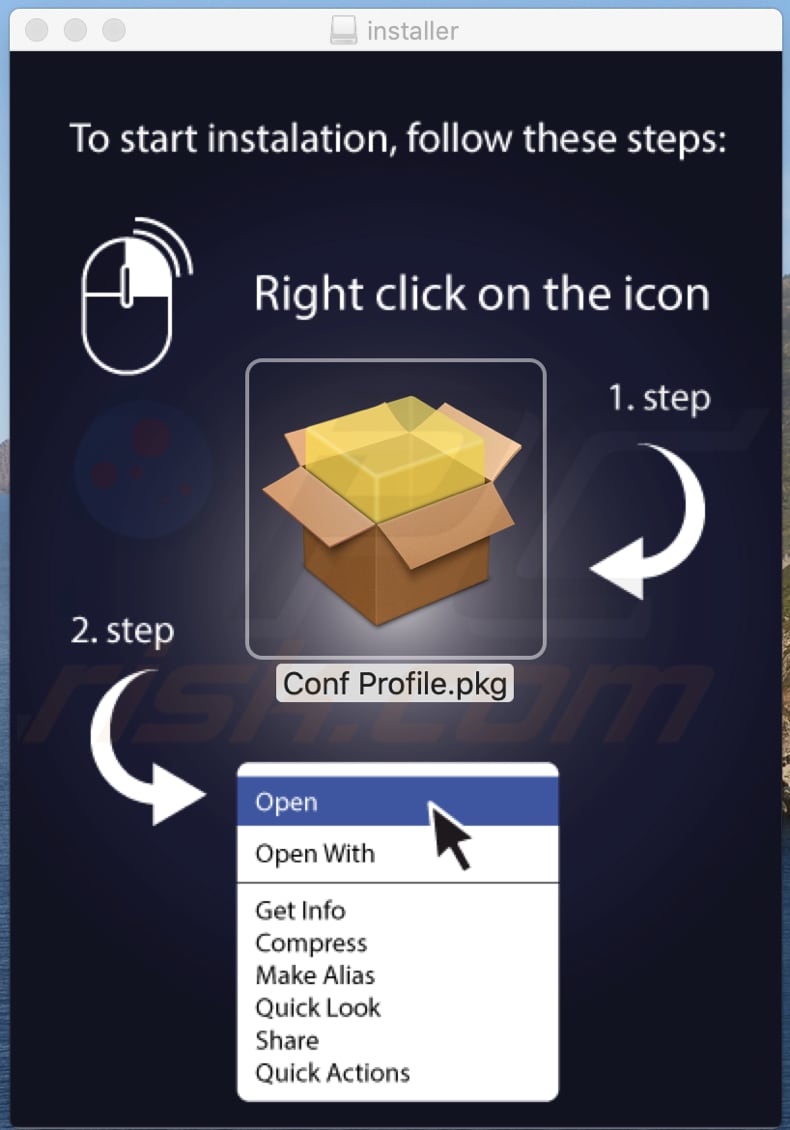
Instalador de "Conf Search" (segundo paso de instalación):
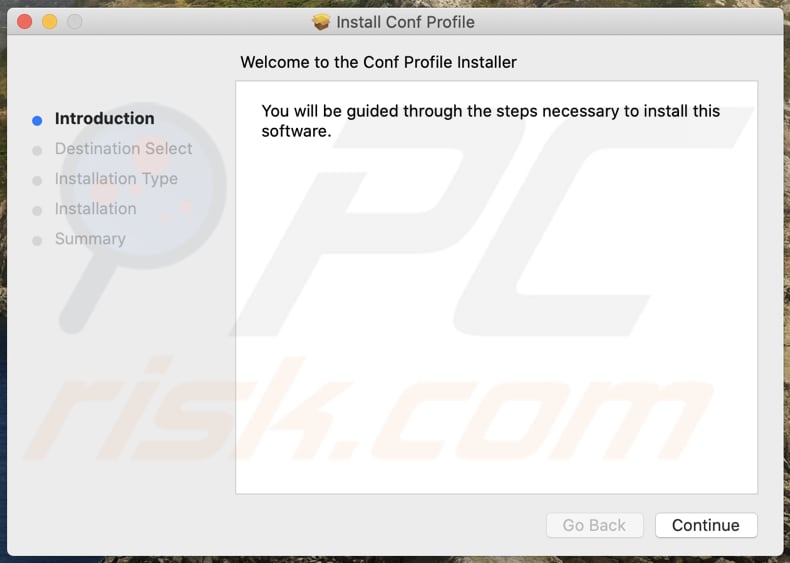
"Conf Search" agrega "Managed by your organization" en Chrome:
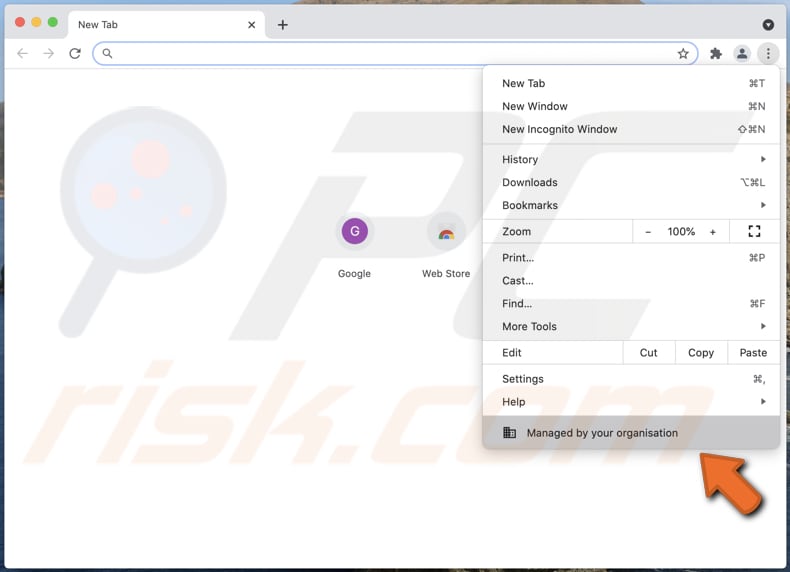
"Conf Search" instalado en Chrome:
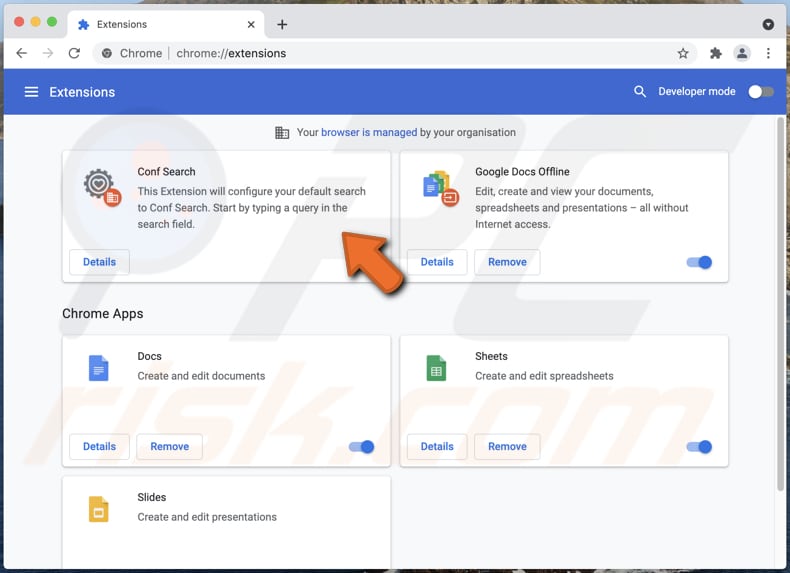
¡NOTA IMPORTANTE! Las configuraciones/aplicaciones no autorizadas que promueven el sitio web "Conf Search" están diseñadas para crear un nuevo perfil de dispositivo. Por lo tanto, antes de realizar más pasos de eliminación, realice estas acciones:
1) Haga clic en el icono "Preferencias" en la barra de menú y seleccione "Perfiles".

2) Seleccione el perfil "MC Search" y elimínelo.
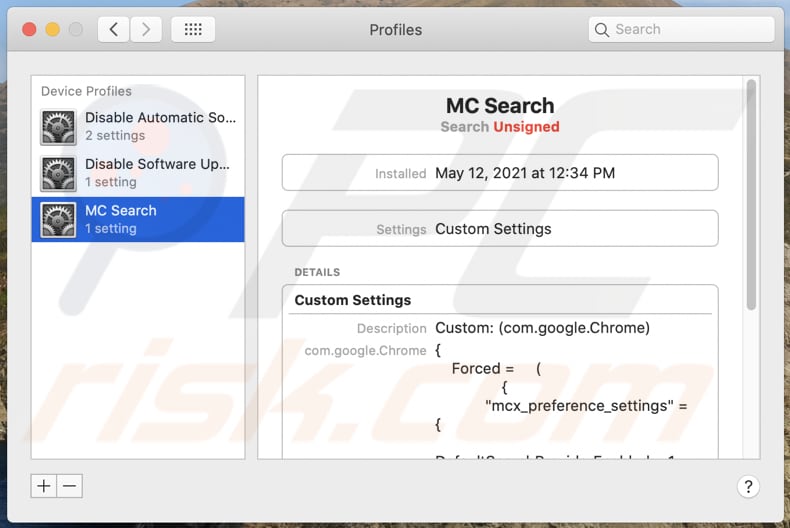
3) Realice un análisis completo del sistema con la suite antivirus Combo Cleaner.
Después de realizar estas acciones, puede continuar con los pasos de eliminación adicionales para este secuestrador de navegador.
Eliminación automática instantánea de malware:
La eliminación manual de amenazas puede ser un proceso largo y complicado que requiere conocimientos informáticos avanzados. Combo Cleaner es una herramienta profesional para eliminar malware de forma automática, que está recomendado para eliminar malware. Descárguelo haciendo clic en el siguiente botón:
DESCARGAR Combo CleanerSi decide descargar este programa, quiere decir que usted está conforme con nuestra Política de privacidad y Condiciones de uso. Para usar el producto con todas las funciones, debe comprar una licencia para Combo Cleaner. 7 días de prueba gratuita limitada disponible. Combo Cleaner es propiedad y está operado por RCS LT, la empresa matriz de PCRisk.
Menú rápido:
- ¿Qué es "Conf Search"?
- PASO 1. Eliminar los archivos y carpetas relacionados con "Conf Search" de OSX.
- PASO 2. Eliminar la redirección "Conf Search" de Safari.
- PASO 3. Eliminar el secuestrador de navegador "Conf Search" de Google Chrome.
- PASO 4. Eliminar la página de inicio y motor de búsqueda predeterminado "Conf Search" de Mozilla Firefox.
Video que muestra cómo eliminar adware y secuestradores de navegador de una computadora Mac:
Eliminación de redirecciones a "Conf Search":
Eliminar aplicaciones potencialmente no deseadas relacionadas a "Conf Search" de su carpeta "Aplicaciones":

Haga clic en el ícono Finder. En la ventana de Finder, seleccione "Aplicaciones". En la carpeta de aplicaciones, busque "MPlayerX", "NicePlayer", u otras aplicaciones sospechosas y arrástrelas a la Papelera. Después de eliminar las aplicaciones potencialmente no deseadas que causan anuncios en línea, escanee su Mac en busca de componentes restantes no deseados.
DESCARGAR eliminador de infecciones de malware
Combo Cleaner verifica si su equipo está infectado. Para usar el producto con todas las funciones, debe comprar una licencia para Combo Cleaner. 7 días de prueba gratuita limitada disponible. Combo Cleaner es propiedad y está operado por RCS LT, la empresa matriz de PCRisk.
Elimine los archivos y carpetas vinculados al redirección conf-search.com

Haga clic en el icono del Finder: en el menú superior, seleccione "Ir" y haga clic en "Ir a la carpeta...".
 Compruebe si hay archivos generados por adware en la carpeta /Library/LaunchAgents:
Compruebe si hay archivos generados por adware en la carpeta /Library/LaunchAgents:

En el campo de texto de "Ir a la carpeta...", introduzca: /Library/LaunchAgents

En la carpeta “LaunchAgents”, revise si hay cualquier tipo de archivo sospechoso que se haya instalado recientemente y envíelo a la Papelera. Ejemplos de archivos generados por adware: “installmac.AppRemoval.plist”, “myppes.download.plist”, “mykotlerino.ltvbit.plist”, “kuklorest.update.plist”, etc. El software publicitario suele instalar varios archivos siguiendo el mismo patrón.
 Revise si hay archivos generados por el adware en la carpeta /Library/Application Support:
Revise si hay archivos generados por el adware en la carpeta /Library/Application Support:

En el campo de texto de "Ir a la carpeta...", introduzca: /Library/Application Support

En la carpeta “Application Support”, mire si hay carpetas sospechosas que se hayan añadido recientemente. Por ejemplo, “MplayerX” o “NicePlayer” y, en tal caso, envíe esas carpetas a la Papelera.
 Revise si hay archivos vinculados al software publicitario en la carpeta ~/Library/LaunchAgents:
Revise si hay archivos vinculados al software publicitario en la carpeta ~/Library/LaunchAgents:

En el campo de texto de "Ir a la carpeta...", introduzca: ~/Library/LaunchAgents

En la carpeta “LaunchAgents”, revise si hay cualquier tipo de archivo sospechoso que se haya instalado recientemente y envíelo a la Papelera. Ejemplos de archivos generados por adware: “installmac.AppRemoval.plist”, “myppes.download.plist”, “mykotlerino.ltvbit.plist”, “kuklorest.update.plist”, etc. El software publicitario suele instalar varios archivos siguiendo el mismo patrón.
 Compruebe si hay archivos generados por adware en la carpeta /Library/LaunchDaemons:
Compruebe si hay archivos generados por adware en la carpeta /Library/LaunchDaemons:

En el campo de texto de "Ir a la carpeta...", introduzca: /Library/LaunchDaemons

En la carpeta “LaunchDaemons”, mire si se han añadido recientemente archivos sospechosos. Por ejemplo, “com.aoudad.net-preferences.plist”, “com.myppes.net-preferences.plist”, "com.kuklorest.net-preferences.plist”, “com.avickUpd.plist”, etc., y, en tal caso, envíelos a la Papelera.
 Analice su equipo Mac con Combo Cleaner:
Analice su equipo Mac con Combo Cleaner:
Si ha seguido todos los pasos siguiendo el orden correcto, su equipo Mac debería encontrarse libre de infecciones. Para asegurarse de que su sistema no está infectado, analícelo con el antivirus Combo Cleaner. Descárguelo AQUÍ. Tras descargar el archivo, haga doble clic sobre el instalador combocleaner.dmg; en la nueva ventana, arrastre el icono de Combo Cleaner hasta el icono de Aplicaciones. Seguidamente, abra el launchpad y haga clic en el icono de Combo Cleaner. Espere a que Combo Cleaner actualice la base de datos de definiciones de viru y haga clic en el botón "Start Combo Scan".

Combo Cleaner bucará infecciones de software malicioso en su equipo. Si el resultado del análisis antivirus es "no threats found", quiere decir que puede continuar con la guía de desinfección; de lo contrario, se recomineda eliminar las infecciones encontradas antes de continuar.

Tras eliminar los archivos y carpetas generados por el software publicitario, siga eliminando las extensiones dudosas de sus navegadores web.
Evitar que redirección conf-search.com aparezca en los navegadores web como página de inicio y buscador predeterminado:
 Eliminar extensiones maliciosas de Safari:
Eliminar extensiones maliciosas de Safari:
Eliminar las extensiones vinculadas a redirección conf-search.com en Safari:

Abra el navegador Safari. Desde la barra de menú, seleccione "Safari" y haga clic en "Preferencias...".

En la ventana de preferencias, seleccione "Extensiones" y revise si se han añadido recientemente extensiones sospechosas. Si las encuentra, haga clic en el botón "Desinstalar" junto a ellas. Tenga en cuenta que puede desinstalar de forma segura todas las extensiones de su navegador Safari, ya que ninguna de ellas es imprescindible para el normal funcionamiento del navegador.
Cambie su página de inicio:

En la ventana de "Preferencias", seleccione la pestaña "General". Para establecer una página de inicio, introduzca la URL de la web deseada (por ejemplo: www.google.com) en el campo "Página de inicio". También puede hacer clic en el botón “Usar la página actual” si desea establecer como página de inicio la página web que visita en ese momento.
Cambie su buscador por defecto:

En la ventana de "Preferencias", seleccione la pestaña "Buscar". Aquí encontrará un menú desplegable etiquetado como "Motor de búsqueda:". Solo tiene que seleccionar el buscador preferido de la lista desplegada.
- Si sigue teniendo problemas con los redireccionamientos de navegador y anuncios no deseados, restaure Safari.
 Eliminar complementos maliciosos de Mozilla Firefox:
Eliminar complementos maliciosos de Mozilla Firefox:
Eliminar los complementos vinculados a redirección conf-search.com de Mozilla Firefox:

Abra su navegador Mozilla Firefox. En la parte superior derecha de la pantalla, haga clic en "Abrir Menú" (tres barras horizontales). Del menú desplegado, elija "Complementos".

Seleccione la pestaña "Extensiones" y mire si se han añadido recientemente complementos sospechosos. Si las encuentra, haga clic en el botón "Eliminar" junto a ellas. Tenga en cuenta que puede desinstalar de forma segura todas las extensiones de su navegador Mozilla Firefox, ya que ninguna de ellas es imprescindible para el normal funcionamiento del navegador.
Cambie su página de inicio:

Para cambiar la página de inicio, haga clic en el botón "Abrir menú" (tres barras horizontales) y seleccione "Opciones" del menú desplegable. Para establecer una página de inicio, introduzca la URL de la web deseada (por ejemplo: www.google.com) en el campo "Página de inicio".
Cambie el buscador por defecto:

En la barra de direcciones, introduzca "about:config" y haga clic en el botón "Acepto el riesgo".

En el campo "Buscar", introduzca el nombre del secuestrador de navegador. Haga clic en cada una de las entradas que encuentre y seleccione "Restaurar" del menú desplegable.
- Si sigue teniendo problemas con los redireccionamientos de navegador y anuncios no deseados, restablezca Mozilla Firefox.
 Eliminar extensiones maliciosas de Google Chrome:
Eliminar extensiones maliciosas de Google Chrome:
Eliminar los complementos vinculados a redirección conf-search.com en Google Chrome:

Abra Google Chrome y haga clic en el botón "menú de Chrome" (tres barras horizontales) ubicado en la parte superior derecha de la pantalla del navegador. Del menú desplegable, seleccione "Más herramientas" y haga clic en "Extensiones".

En la pantalla "Extensiones", mire si se han añadido recientemente complementos sospechosos. Si los encuentra, haga clic en el botón de la papelera junto a ellos. Tenga en cuenta que puede desinstalar de forma segura todas las extensiones de su navegador Google Chrome, ya que ninguna de ellas es imprescindible para el normal funcionamiento del navegador.
Cambie su página de inicio:

Haga clic en el botón "Menú de Chrome" (tres barras horizontales) y seleccione "Configuración". En la sección "Al iniciar", haga clic en el enlace "establecer páginas" junto a la opción "Abrir una página específica o un conjunto de páginas". Elimine la URL del secuestrador de navegadores (por ejemplo, trovi.com) e introduzca la URL que desee (por ejemplo, google.com).
Cambie el buscador por defecto:

Haga clic en el botón "Menú de Chrome" (tres barras horizontales) y seleccione "Configuración". En la sección "Buscar", haga clic en el botón "Administrar motores de búsqueda...". En la nueva ventana, elimine el motor de búsqueda seleccionado por defecto y haga clic sobre el aspa junto a él. Seleccione el motor de búsqueda deseado de la lista y haga clic en el botón "Seleccionar como predeterminado".
- Si sigue teniendo problemas con los redireccionamientos de navegador y anuncios no deseados, restablezca Google Chrome.
Compartir:

Tomas Meskauskas
Investigador experto en seguridad, analista profesional de malware
Me apasiona todo lo relacionado con seguridad informática y tecnología. Me avala una experiencia de más de 10 años trabajando para varias empresas de reparación de problemas técnicos y seguridad on-line. Como editor y autor de PCrisk, llevo trabajando desde 2010. Sígueme en Twitter y LinkedIn para no perderte nada sobre las últimas amenazas de seguridad en internet.
El portal de seguridad PCrisk es ofrecido por la empresa RCS LT.
Investigadores de seguridad han unido fuerzas para ayudar a educar a los usuarios de ordenadores sobre las últimas amenazas de seguridad en línea. Más información sobre la empresa RCS LT.
Nuestras guías de desinfección de software malicioso son gratuitas. No obstante, si desea colaborar, puede realizar una donación.
DonarEl portal de seguridad PCrisk es ofrecido por la empresa RCS LT.
Investigadores de seguridad han unido fuerzas para ayudar a educar a los usuarios de ordenadores sobre las últimas amenazas de seguridad en línea. Más información sobre la empresa RCS LT.
Nuestras guías de desinfección de software malicioso son gratuitas. No obstante, si desea colaborar, puede realizar una donación.
Donar
▼ Mostrar discusión